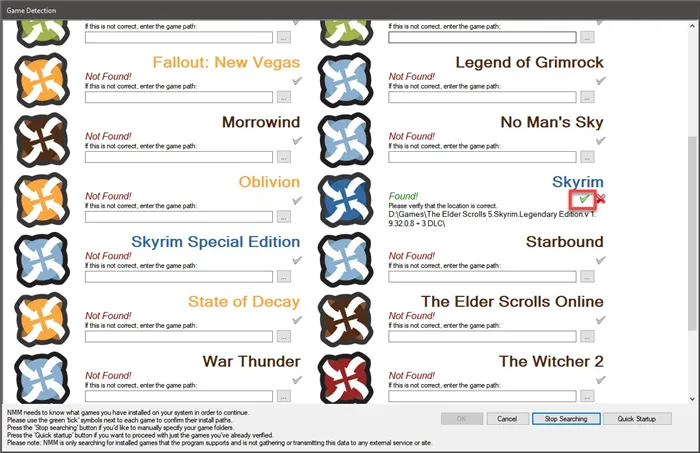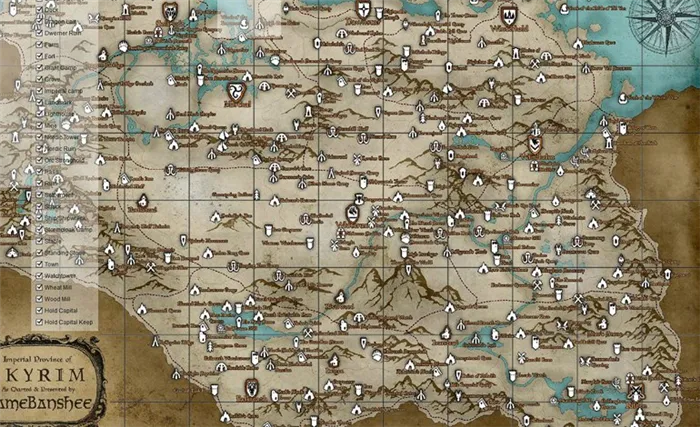Загрузив программу, запускаем ее. В случае с NVIDIA Inspector нужно запускать файл nvidiaProfileInspector.exe, а не nvidiaInspector.exe. Сверху, в строке «Profiles:» можно выбрать любую игру, которая поддерживается драйверами Nvidia.
Skyrim Special Edition FPS Boost — исправление 2021 г.
Если у вас низкий FPS или значительное падение FPS в Skyrim Special Edition, ознакомьтесь с этим полным списком решений для повышения FPS в Skyrim.
У вас низкий или значительный FPS в Skyrim Special Edition? Ты не одинок. Многие игроки столкнулись с одной и той же проблемой, поэтому мы составили полный список решений для повышения FPS в Skyrim SE. Проверить это.
Исправления, которые стоит попробовать:
Вы можете не пробовать их. Просто двигайтесь вниз по списку, пока не найдете тот, который обеспечивает лучшую производительность в игре.
Если ваш компьютер работает на Экономия энергии или Сбалансированный План электропитания по умолчанию, Windows автоматически регулирует скорость процессора и может ограничить ваш игровой опыт. Для лучшей производительности вы можете переключиться на опцию High performance.
Если вы по-прежнему не видите улучшений в Skyrim FPS, перейдите ко второму исправлению ниже.
Пользователи AMD сообщили, что последний графический драйвер AMD может вызвать снижение производительности в Skyrim. Чтобы проверить, является ли это причиной, вы можете откатить графический драйвер до предыдущей версии.
Обновите графический драйвер
Обновление графического драйвера на вашем компьютере с Windows — очень полезная задача, которая в основном предлагает последние исправления ошибок и стабильность. Если вы какое-то время не обновляли драйвер графического процессора, обязательно выполните следующие действия:
- Нажмите Windows + X ключи, чтобы открыть Меню быстрого запуска.
- Нажмите на Диспетчер устройств из списка.
- Убедись в Двойной клик на Видеоадаптеры чтобы развернуть список.
- потом щелкните правой кнопкой мыши на выделенной видеокарте, которую вы используете. Если вы используете встроенный графический процессор, щелкните его правой кнопкой мыши
- Затем выберите Обновить драйвер > Выбрать Автоматический поиск драйверов.
- Если доступно обновление, система автоматически загрузит и установит его.
- После этого перезагрузите компьютер, чтобы изменения вступили в силу.
Отрегулируйте настройки графики в игре
Регулировка внутриигровой графики или настроек дисплея может увеличить ограничение частоты кадров намного выше, чем настройки по умолчанию. Если вы чувствуете, что некоторые из параметров не так полезны для вас или не так много работают, просто отключите их или установите соответственно низкий / средний уровень.
- Отключить TAA — Это улучшит качество изображения в игре.
- Вместо этого вы можете использовать FXAA. В противном случае вы можете включить оба параметра и посмотреть, какой из них работает лучше.
- Качество теней — Установите его на Середина.
- Расстояние тени — Установите его на Середина.
- Качество лучей — Поверни это Выключенный.
- Выцветание деталей объекта — Установите его на Середина.
- Окружающая окклюзия и отражения — Поверни это Выключенный.
- По умолчанию FOV — 80 Нажмите ~ и введите fov 80 > Пресса Входить > Тип Saveini и ударил Входить
- Наконец, нажмите Esc ключ, и вам хорошо)
Итак, это все исправления для повышения FPS в Skyrim. Надеюсь, они помогли. Если у вас есть дополнительные вопросы или предложения, не стесняйтесь оставлять комментарии ниже.
Отключить ненужные программы
Каждая программа, которая запущена в ОС, занимает определенный процент оперативной памяти и загружает процессор. Убедиться в этом легко, достаточно просто открыть диспетчер задач с помощью сочетания клавиш Ctrl+Alt+Del:
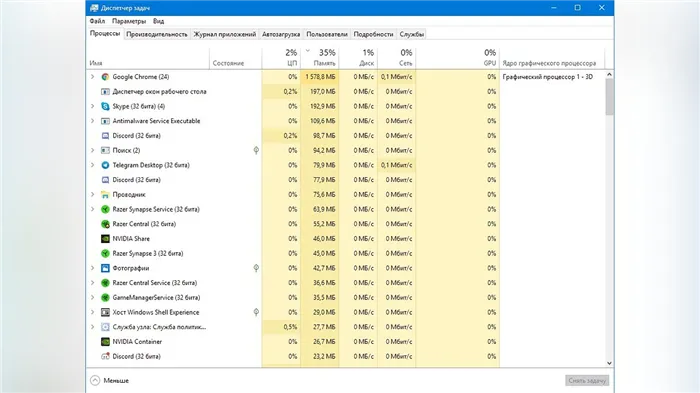
Если в компьютере установлен не самый мощный процессор, а оперативной памяти меньше 8-16 Гб, то перед запуском The Elder Scrolls 5: Skyrim нужно отключить ненужные программы. Например, Skype, Discord, Telegram, Google Chrome и так далее.
Отключить оверлеи
Речь идет о тех программах, которые способны отображать свой интерфейс поверх игры. Часто на компьютере есть такие — Fraps, Steam, Origin и так далее. Даже когда оверлей скрыт, он обрабатывается компьютером, снижая FPS в The Elder Scrolls 5: Skyrim.
Поэтому все оверлеи нужно отключить. Почти всегда это можно сделать в настройках программы без необходимости ее удаления. Например, оверлей Steam, легко отключается через меню:
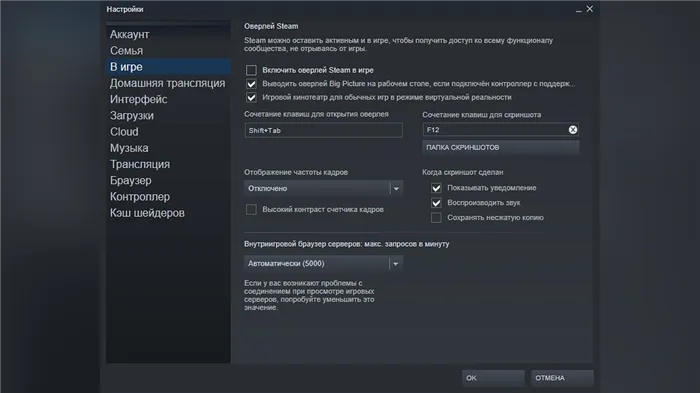
При необходимости на последнем шаге можно выбрать опцию «Особые эффекты». В таком случае можно самостоятельно выбрать, какие эффекты оставить, а какие — отключить.
Отключить ненужные программы
Каждая программа, которая запущена в ОС, занимает определенный процент оперативной памяти и загружает процессор. Убедиться в этом легко, достаточно просто открыть диспетчер задач с помощью сочетания клавиш Ctrl+Alt+Del:
Если в компьютере установлен не самый мощный процессор, а оперативной памяти меньше 8-16 Гб, то перед запуском The Elder Scrolls 5: Skyrim нужно отключить ненужные программы. Например, Skype, Discord, Telegram, Google Chrome и так далее.
Отключить оверлеи
Речь идет о тех программах, которые способны отображать свой интерфейс поверх игры. Часто на компьютере есть такие — Fraps, Steam, Origin и так далее. Даже когда оверлей скрыт, он обрабатывается компьютером, снижая FPS в The Elder Scrolls 5: Skyrim.
Поэтому все оверлеи нужно отключить. Почти всегда это можно сделать в настройках программы без необходимости ее удаления. Например, оверлей Steam, легко отключается через меню:
Если Skyrim запускается, но сильно тормозит, то перед началом всех процедур следует снизить графику до минимума через настройки игры. Если это не помогло, то придется прибегнуть к помощи сторонних программ для настройки видеокарты:
Valheim: лучшие настройки

Для начала, следует зайти в главное меню Valheim. ФПС вас не устраивает? Значит нужно подкрутить графические настройки . Кратко пробежимся по каждому пункту, чтобы понять, какие опции стоит корректировать в первую очередь.
- Качество теней. Если этот пункт у вас стоит на максимуме, резерв для повышения производительности все еще велик. Выставив средние настройки, вы сможете рассчитывать на 10-20 дополнительных кадров в секунду (которые окажутся вовсе не лишними).
- Уровень детализации. Еще один показатель, который можно срезать практически безболезненно до высокого или среднего. Это позволит сэкономить 8-15 ФПС. Конечно, расстояние прорисовки объектов несколько снизится, но не критично.
- SSAO. Данную опцию лучше не трогать, ведь она отвечает за затенение объектов, придавая им объем. Ее отключение приведет к ухудшению изображения, но увеличит кадровую частоту.
- Глубина резкости. Создание кинематографического эффекта – опция на любителя. Тут можно сэкономить порядка 5 ФПС.
Остальные опции влияют на производительность не так сильно, но при желании, можно поэкспериментировать и найти золотую середину между красотой и кадровой частотой в мире Valheim. Лучшие настройки графики индивидуальны для каждой конкретной конфигурации ПК, поэтому не бойтесь подбирать идеальные параметры для себя, используя наши советы.
Valheim: как повысить ФПС
Впрочем, существуют и другие приемы, способные сделать более комфортным процесс исследования просторов Valheim. Настройки игры – далеко не единственное средство, позволяющее добиться желаемого результата.
Изменение файла конфигурации
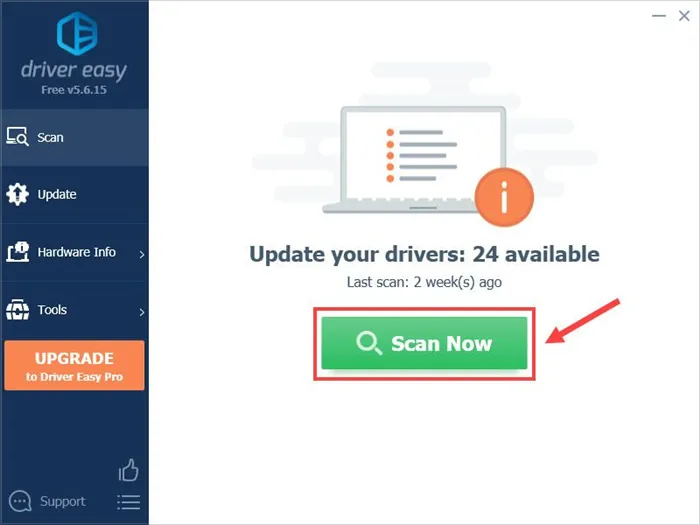
Нам следует перейти в папку с игрой, отыскать файл «boot.config» и открыть его с помощью обыкновенного блокнота. Сверху необходимо добавить лишь две строчки: gfx-enable-gfx-jobs = 1 и gfx-enable-native-gfx-jobs = 1 .
Теперь осталось лишь сохранить изменения, и завершить редактирование.
Запуск игры в полноэкранном режиме
Игра может запускаться в полноэкранном или оконном режиме. Кому-то второй вариант покажется более привлекательным, но стоит от него отказаться ради увеличения производительности в Valheim. Низкий ФПС может, в некоторой степени, быть результатом использования оконного режима, поэтому заходим в настройки steam:
- открываем приложение стим;
- переходим в библиотеку;
- щелкаем по Valheim ПКМ;
- нажимаем «свойства»;
- выбираем поле «параметры запуска»;
- вводим туда команду: -windows-mode exclusive ;
- закрываем окно.
Теперь вы сможете играть в полноэкранном режиме, добавив немного кадровой частоты.
Устанавливаем приоритет
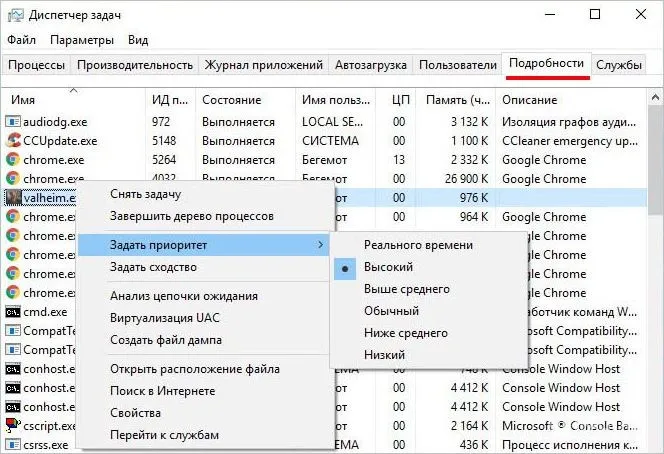
Данный метод позволяет процессору уделить игре максимальное внимание, если, конечно, у него есть для этого резервы. Следуем нехитрому алгоритму:
- запускаем Вальхейм;
- открываем диспетчер задач (ctrl+shift+esc);
- ищем вкладку «подробности»;
- находим нужный процесс (Valheim. exe) и щелкаем по нему ПКМ;
- переходим к опции «задать приоритет»;
- ставим «высокий».
Увы, данная настройка не сохраняется, поэтому придется все действия производить повторно при перезапуске.
Используем Вулкан
API Vulkan – это аналог OpenGL и DirectX. Его использование в частных случаях помогает слегка улучшить производительность, поэтому многие начинающие викинги уже активно пользуются подобной возможностью. Попробовать перейти на Vulkan стоит, чтобы увидеть, эффективен ли он в вашей конкретной ситуации.
- запускаем steam;
- переходим в библиотеку;
- щелкаем ПКМ по Valheim;
- выбираем «свойства»;
- переходим в «общие»;
- в параметрах запуска вводим -force-vulkan ;
- запускаем Вальхейм.
Если лаги, фризы остались с вами и кадровая частота не впечатляет, проблема может крыться в слабом железе, вирусах на компьютере, одновременной работе множества других приложений, аппаратных неисправностях.
Вне зависимости от того, какая видеокарта стоит в системном блоке, ее драйвера нужно поддерживать в актуальном состоянии. Поэтому перед запуском The Elder Scrolls 5: Skyrim следует зайти на сайт производителя и проверить, не вышли ли новые драйвера.
Программы для повышения фпс
Такой способ выжмет из видеокарты последнее. Более быстрая и плавная графика, как правило более желательна, чем последние графические трюки. Особенно если играете в многопользовательские онлайн-игры. Лучший FPS — 60 кадров в секунду, максимальная частота обновления большинства экранов ноутбуков и мониторов. Запасайтесь терпенинем для выполнения всех пунктов оптимизации.
Инструкция подходит для повышения частоты кадров слабого компьютера и ноутбуков, с установленной операционной системой Windows XP, Windows 7 — 8.1 или Windows 10
Твики для настройки графики
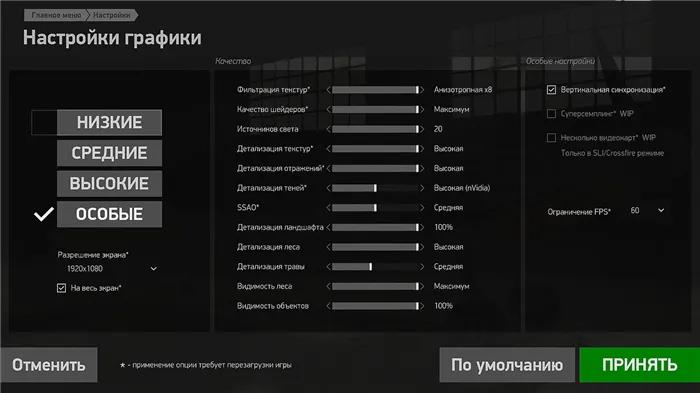
Нужно зайти в настройки игры и выставить на минимум графику
Графическая настройка на более низкое качество даст прирост и увеличит FPS в игре. Некоторые оптимизации важнее других. Уменьшение правильных настроек возовет стабильные 60 фпс без последующего уменьшения качества графики.
Скорее всего, начнете со спецэффектов — динамических теней, отражений, качества воды, размытости движения и цветения. Дополнительные экзотические эффекты, такие как Nvidia PhysX и AMD TressFX, должны быть полностью отключены. Также посмотрите на уменьшение расстояния и плотности объекта, подберите настройки, которые представляют особое значение в играх открытого мира, таких как Grand Theft Auto V и Skyrim.
Возможен разрыв экрана когда вывод кадров видеокарты не синхронизирован с частотой обновления монитора. Когда это произойдет, просто включите V-sync либо на панели управления видеокарты, либо в меню настроек игры.
Самый быстрый способ увидеть прогрессивное увеличение ФПС без каких-либо вложений средств — просто запустить игру с более низким разрешением. Если монитор имеет разрешение 1920 x 1080, можно сбросить его до 1,680 x 1050 или 1,366 x 768, чтобы увидеть некоторое повышение в ФПС. Это сделает графику менее приятной, и многие геймеры предпочитают вернуть собственное разрешение, чтобы уменьшить необходимость сглаживания.
Многие компьютерные игры, не имеют дополнительных визуальных возможностей, особенно если они были перенесены с игровых консолей. Можно попробовать вручную настроить 3D-настройки в Windows с помощью софта от поставщика видеокарты. Существуют также бесплатные программы, такие как Nvidia GeForce Experience и Razer Cortex. Которые предлагают предварительно улучшенные настройки для оптимизации под FPS в популярных игр.
Установленные внутриигровые моды, особенно если они несут графические улучшения, также могут быть причиной низкого фпс.
Увеличение фпс закрытием фоновых приложений
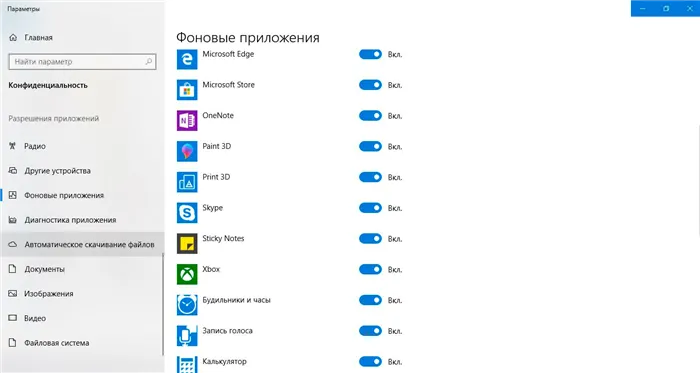
Закрытие фоновых приложений через параметры вашей Windows
Если возможно, всегда закрывайте фоновые приложения операционной системы перед началом игры. Это освободит процессорные циклы памяти компьютера, и сможете полностью наслаждаться ускоренным и плавным игровым процессом. Фоновый режим подразумевает часто работу программ, даже без видимого окна на рабочем столе. Что добавляет нагрузку на систему в целом. Программы с большим объемом памяти, такие как iTunes, Google Chrome и Microsoft Office, запускают «вспомогательное» приложение, которое удерживает программу даже после закрытия окна. Проверьте свои уведомления или диспетчер задач, чтобы найти лишний софт и закрыть его. Безобидные программы, которые поставляется с мышью или клавиатурой, могут замедлить работу вашей системы.
Настройка графики новой видеокарты
Повышение ФПС — требует вложений
Самый простой способ поднять производительность видеокарты — заменить старую. (Это верно для настольных ПК, конечно — даже на ноутбуках с дискретными видеокартами, карты обычно припаиваются к материнской плате и не могут быть удалены никак.) Хорошей новостью считается то, что в эти дни есть невероятный ассортимент видеокарт как с базовой конфигурацией, так и уже с ускоренным чипом. Также возможно провести «boost»(читайте:Как разогнать видеокарту?) самому. Boost видеокарты дает хороший прирост фпс во всех играх. Даже самые недорогие видеокарты, такие как Nvidia GTX 750 Ti или AMD Radeon R7 260X, стоит порядка 150 долларов США. Могут достигать 60 FPS в большинстве современных игр с разрешением 1080p с некоторыми из настроек, упомянутых ранее. Подробнее: Nvidia Geforce или AMD Radeon?.
Видеокарта для игр — это дорого?
Если уже выбрали более дорогую графическую карту, следующее продвижение ФПС, состоит в подборе процессора и оперативной памяти. (Процессоры для ноутбуков не могут быть заменены, но в большинстве из них один слот для DIMM для оперативной памяти). Более быстрый процессор увеличит частоту кадров, но не настолько, как улучшенная видеокарта. Больше ОЗУ позволит компьютеру управлять операционной системой и приложениями эффективней.
Более усовершенствованные программы доступны для улучшения графики и производительности. Это видеокарты, с конфигурациями Nvidia SLI или Crossfire, или разработки систем охлаждения (Подробнее:Какое охлаждение лучше водяное или воздушное?) процессора и графического процессора для разгона. Но это слишком много. Предыдущие параметры должны обеспечить более чем достаточное поднятие скорости в играх на слабом компьютере. Вы получаете увеличение в 60 ФПС, если играете с качеством 1080p.
Cделали все правильно? Тогда ускоренная графика и повышенный прирост фпс (fps), не заставит себя долго ждать, как на предустановленных играх, так и браузерных.
Просто некоторые вещи для дополнения: драйверы GPU не повышают производительность, они просто делают GPU совместимым с системой и программным обеспечением, драйверы Game Ready на самом деле мне тоже не помогают (Nvidia GPU); обычно программы повышения бесполезны и не имеют большого значения, они помогают завершать бесполезные процессы, но они обычно имеют низкую загрузку процессора, VRAM и памяти. И удачи в игре MP на средних с Intel GPU
У меня есть одна проблема, и это, кажется, мой компьютер ограничивает мой FPS на 30, когда он может легко запустить его на более высоких кадрах. Я уже увеличил максимальную частоту кадров в секунду в консоли, но по какой-то причине мой FPS не превысил 30. Я хотел бы отметить, что мой компьютер не плохой компьютер, это очень мощный компьютер, он может запускать Warframe и выше FPS. Просто кажется, что TF2 форсирует ограничение FPS, и я не знаю, как это исправить. Есть идеи как убрать эту странную шляпу?